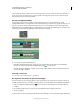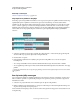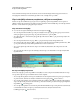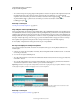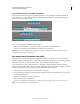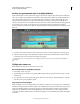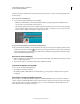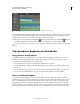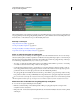Operation Manual
103
ADOBE PREMIERE ELEMENTS 10 GEBRUIKEN
De clips in een film rangschikken
Laatst bijgewerkt 4/10/2011
Gekoppelde clips hebben dezelfde naam die onderstreept is en waaraan [V] of [A] is toegevoegd.
Alle bewerkingstaken (zoals verplaatsen, bijsnijden en de clipsnelheid wijzigen) worden toegepast op beide delen van
een gekoppelde clip. U kunt de koppeling tijdelijk opheffen door op Alt te drukken wanneer u bewerkingstaken start.
U kunt het video- en het audiodeel ook op een afzonderlijke plaats zetten.
Meer Help-onderwerpen
“Clips selecteren in de tijdlijn” op pagina 97
“Een clip in de tijdlijn verplaatsen” op pagina 97
“Een clip in de tijdlijn of scènelijn verwijderen” op pagina 98
“Lege ruimte tussen clips in de tijdlijn verwijderen” op pagina 99
Video- en audioclips koppelen en ontkoppelen
U kunt een videoclip en een audioclip aan elkaar koppelen zodat ze als eenheid functioneren. Als u een van de clips
selecteert, bijsnijdt, splitst, verwijdert, verplaatst of de snelheid ervan wijzigt, heeft dat gevolgen voor de andere clip. U
kunt desgewenst de koppeling tijdelijk overschrijven. In de tijdlijn zijn de namen van gekoppelde clips onderstreept
en worden de clips aangeduid met een [V] voor video of [A] voor audio.
• Als u video- en audioclips aan elkaar wilt koppelen, houdt u Shift ingedrukt en klikt u op een video- en audioclip
om ze allebei te selecteren en kiest u Clip > Audio en video koppelen.
• U verbreekt de koppeling tussen video- en audioclips door een gekoppelde clip te selecteren en Clip > Audio en
video ontkoppelen te kiezen. (De koppeling tussen audio en video is nu verbroken, maar de clips zijn nog steeds
geselecteerd. Selecteer een van de clips opnieuw als u deze afzonderlijk wilt gebruiken.)
• Als u gekoppelde clips afzonderlijk wilt selecteren, drukt u op Alt en klikt u op de gewenste clip. Nadat u een clip
hebt geselecteerd, kunt u deze clip onafhankelijk van de clip waaraan deze is gekoppeld, verplaatsen of bijsnijden.
Als u snel een audio- of videoclip wilt verwijderen zonder de clip te ontkoppelen, klikt u met de rechtermuisknop of houdt
u Ctrl ingedrukt en klikt u op de clip. Vervolgens selecteert u Audio verwijderen of Video verwijderen in het menu.
Alleen het audio- of videodeel van een gekoppelde clip verwijderen
❖ Voer een van de volgende handelingen uit in de tijdlijn:
• Klik met de rechtermuisknop of houd Ctrl ingedrukt en klik op de gekoppelde clip. Kies vervolgens Audio
verwijderen of Video verwijderen.
• Klik op het audio- of videodeel terwijl u Alt ingedrukt houdt om dit deel afzonderlijk te selecteren en druk op Delete
of Backspace.